01 前言
曾经觉得 AI 换脸技术遥不可及,直到遇见 VisoMaster 才颠覆认知!原来无需复杂操作,通过一键安装包就能轻松实现。
本教程将以实际案例为引,手把手教你用开源工具 VisoMaster,将视频里马斯克的面孔替换成马保国。无论你想尝试图片换脸、视频换脸,还是直播实时换脸,都能找到详细操作指南。
若设备 GPU 性能不足,别担心,教程 7.2 节还提供了腾讯 GPU 服务器租用方案,助你轻松上手!
02 介绍
软件名称:换脸工具-VisoMaster
适用设备:电脑端
获取方式:文章底部有下载链接
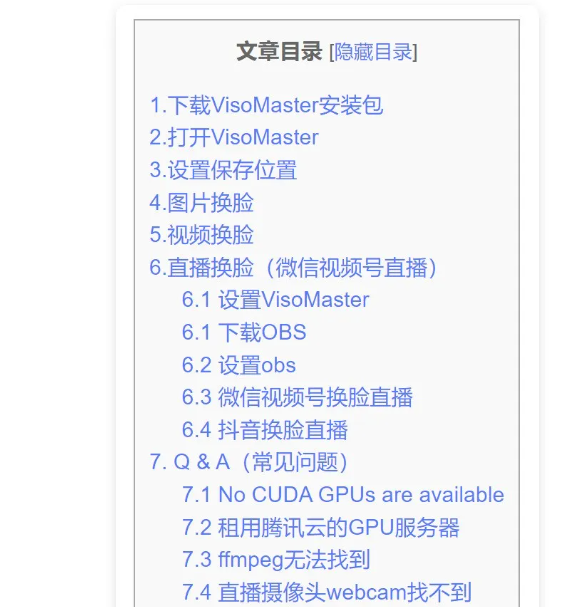
1.下载VisoMaster安装包
安装包里有5个文件。
第三个文件,是主文件;最后一个是练习素菜。
其它的3个文件:是可能用到的工具。
文件下载地址—
迅雷网盘:https://pan.xunlei.com/s/VOOMMgxRzS04DIDL2A1VhpmmA1?pwd=4cjv#
夸克网盘:https://pan.quark.cn/s/ed314d2ec2d1文件大小: 14.7G
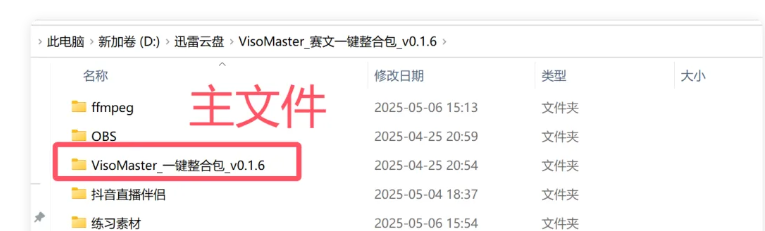
2.打开VisoMaster
打开文件夹“VisoMaster_一键整合包_v0.1.6”,
找到最后一个文件:VisoMaster启动器.exe, 鼠标左键双击这个文件,就可以启动文件
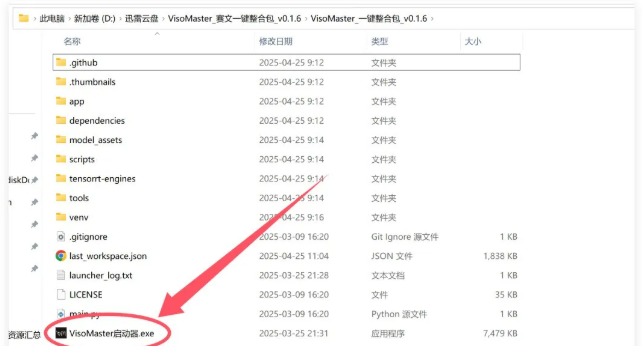
启动后的界面是这样的:
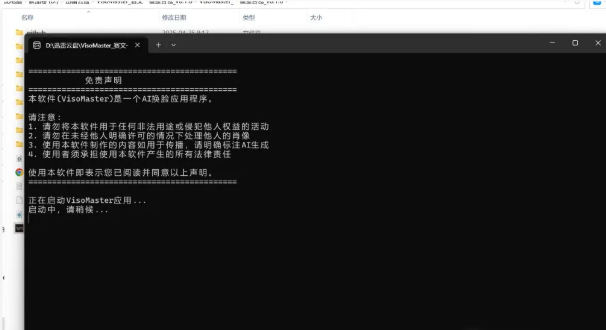
会跳出一个对话框。
点击“OK”
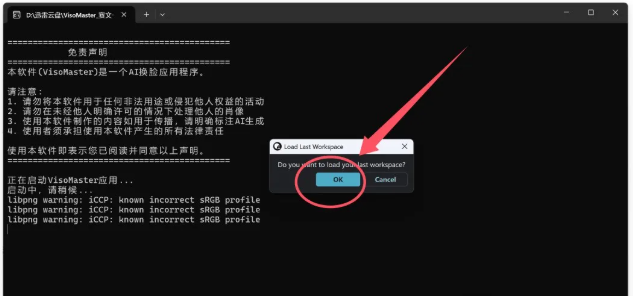
最后出来的是这个界面。
这就是换脸工具的操作界面。
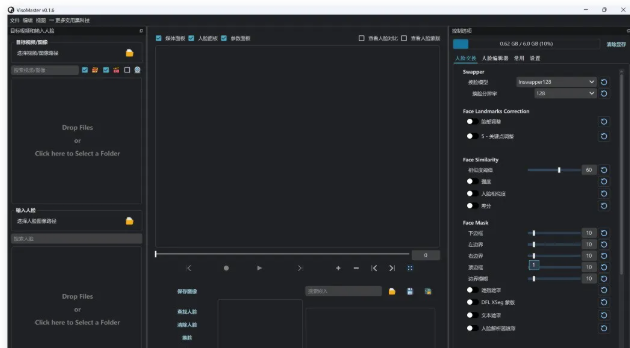
3.设置保存位置
这里设置换脸之后的图片和视频保存的位置。
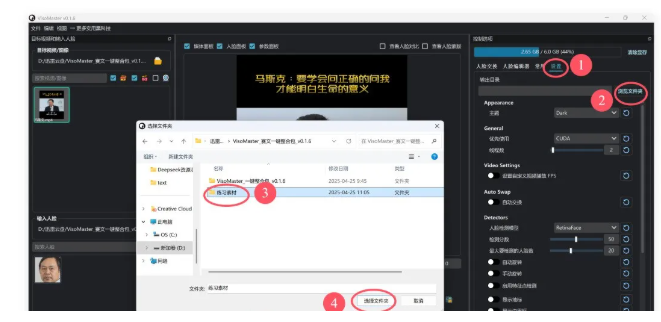
4.图片换脸
① 点击文件夹图标
② 选择练习素材里的文件夹《马斯克》
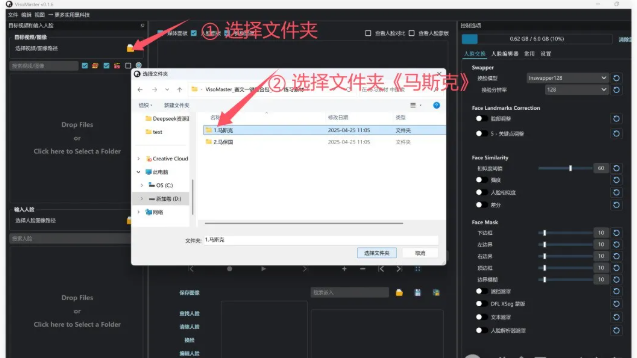
③ 点击文件夹图标
④ 选择《马保国》
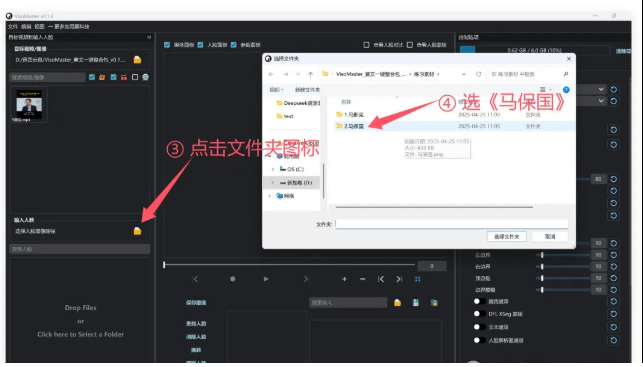
⑤ 点击,选定视频
⑥ 点击“查找人脸“, 可以看到右侧出现马斯克的头像
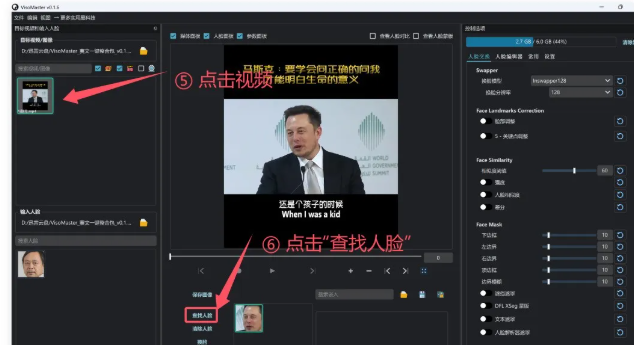
⑦ 单击选择马保国的头像
⑧ 点击“换脸”,可以看到视频里马斯克的头像,变成了马保国的头像
⑨ 点击“保存图像”。就可以保存换脸后的头像。
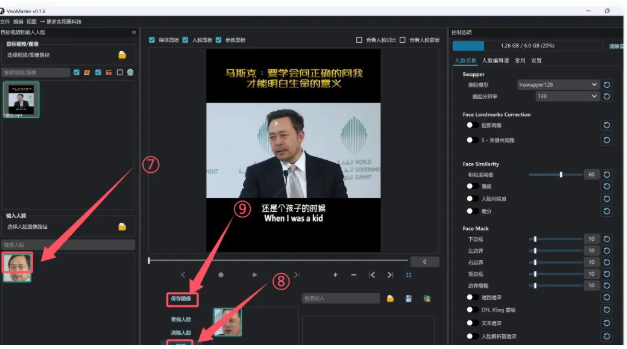
在常用里,点击“启用高清修复器”,可以让图像更加清晰。
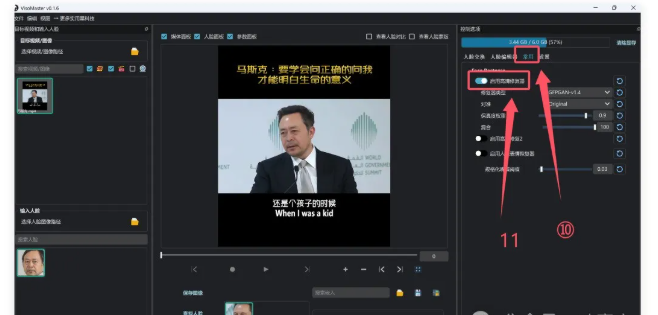
5.视频换脸
点击“录制”按钮
会把整个视频换脸一遍。
换脸完毕后,会自动保存。
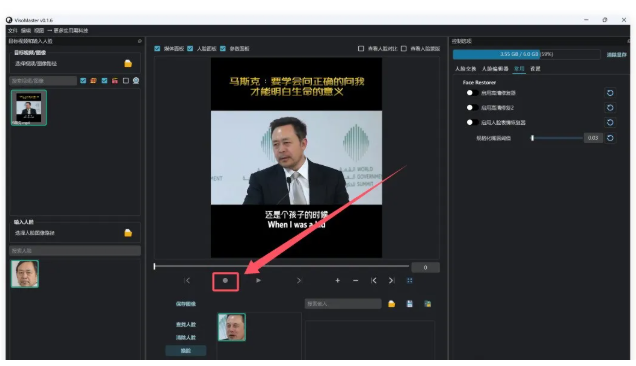
在设置的保存文件夹里,可以看到换脸后的视频。
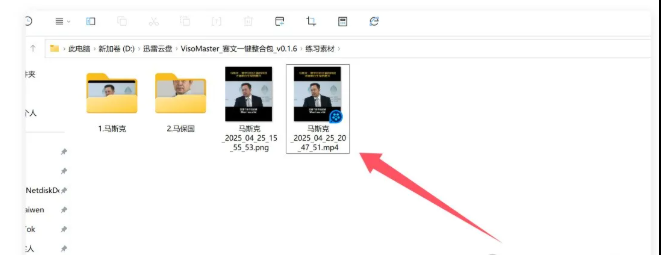
在“常用”里,启用高清修复器,可以让换脸后的视频,更加清晰、自然。
缺点:很吃GPU。
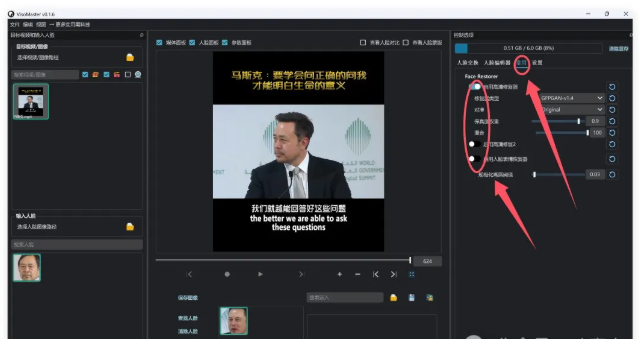
6.直播换脸(微信视频号直播)
6.1 设置VisoMaster
① 勾选网络摄像头
② 单击出现的摄像头。
在屏幕上,会出现自己的图像。
③ 点击“设置”
④ 打开开关“将帧发到虚拟摄像机”
⑤ 选择OBS
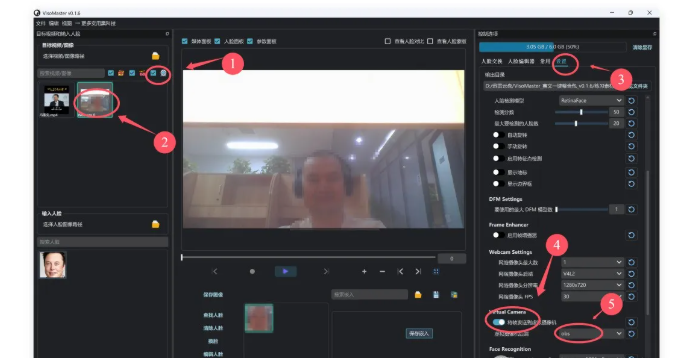
特别注意:
要点击播放按钮“三角形”, 才会开始实时换脸。
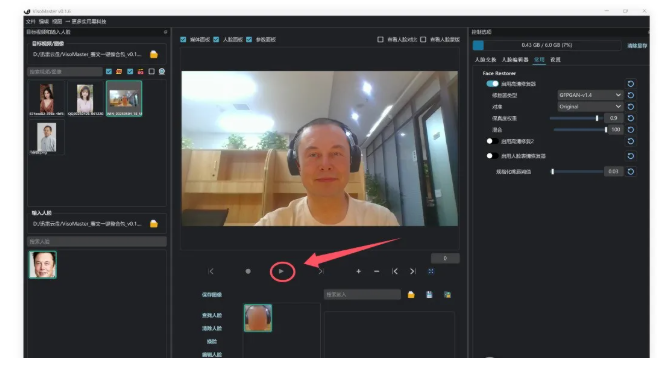
6.1 下载OBS
首先需要下载OBS。
这是一款免费的直播工具。
下载地址: https://obsproject.com/zh-cn
下载后安装即可。
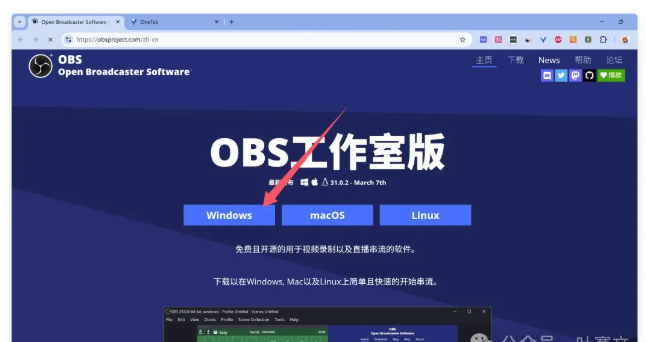
6.2 设置obs
添加视频的采集来源
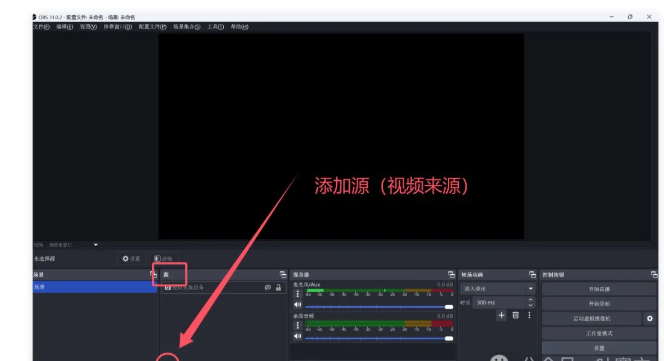
选择视频采集设备
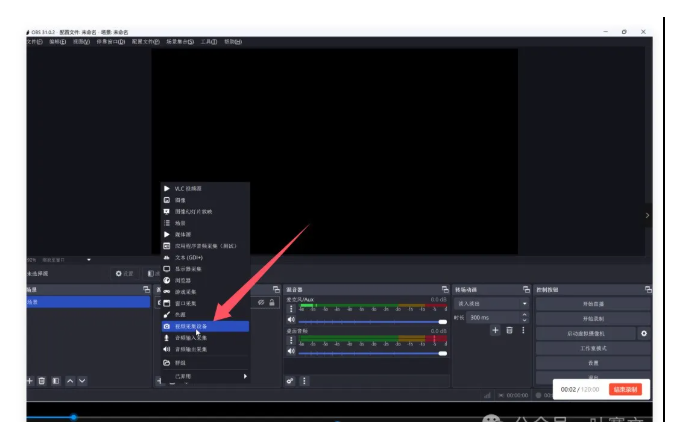
新建设备,然后点击“确定”
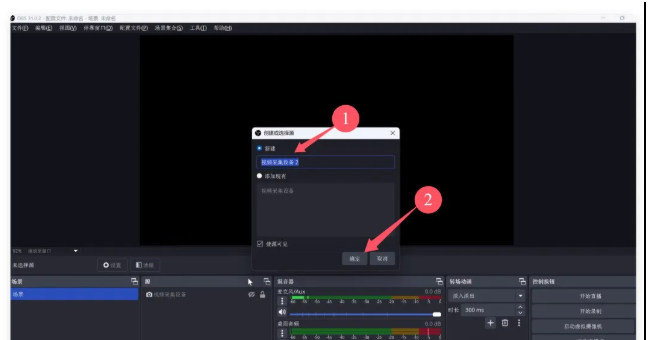
设备来源,要选择obs虚拟摄像头(obs virtual camera)
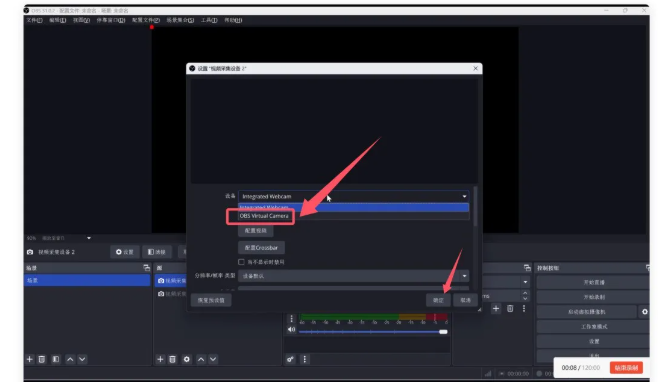
选择后,在OBS上,就可以出现VisoMaster的画面。
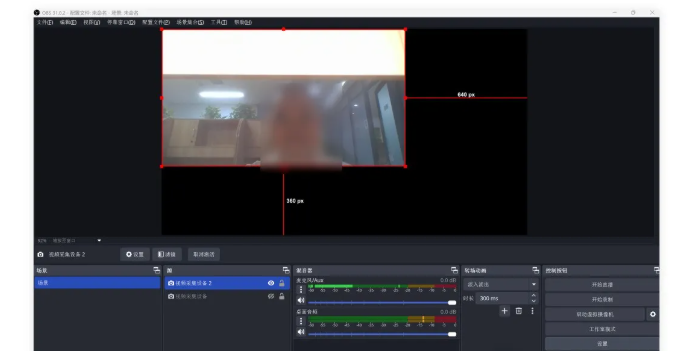
注意:如果没有出现VisoMaster的画面,要把VisoMaster和obs,都重启一下。
6.3 微信视频号换脸直播
在电脑上登录微信
① 点击左下角的三道杠
② 点击“视频号直播工具”
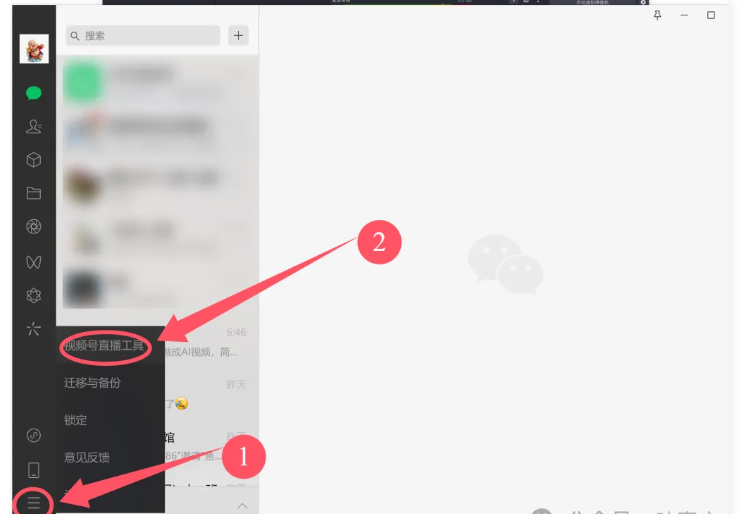
添加画面源。点击“+”号,添加画面源
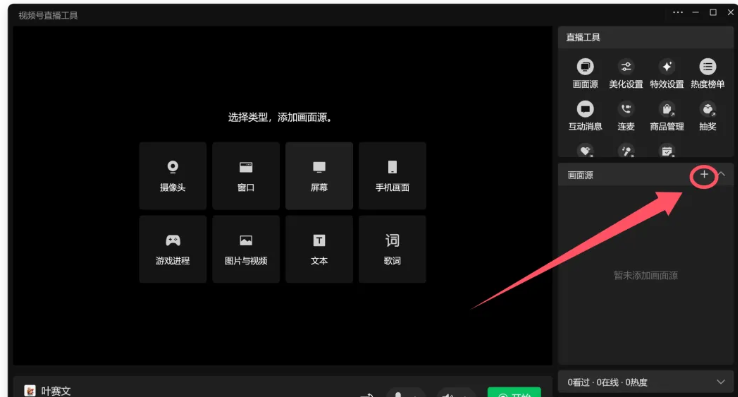
选择“摄像头”
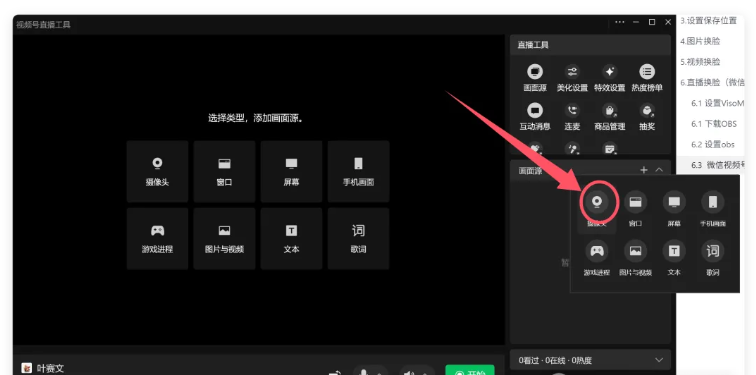
摄像头里,选择obs虚拟摄像头(obs virtual camera)
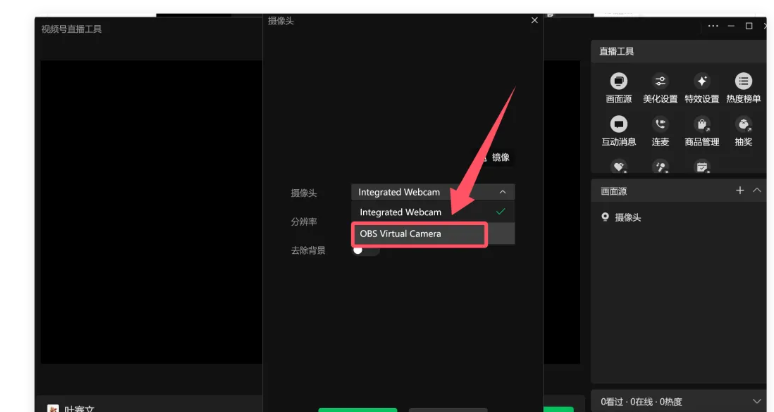
最终效果:我的脸,在直播中变成了马斯克的脸。
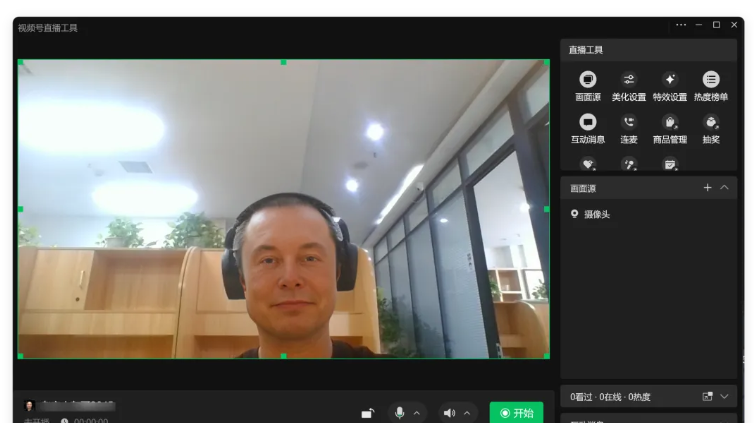
6.4 抖音换脸直播
首先下载抖音直播伴侣。
我的安装包里有。
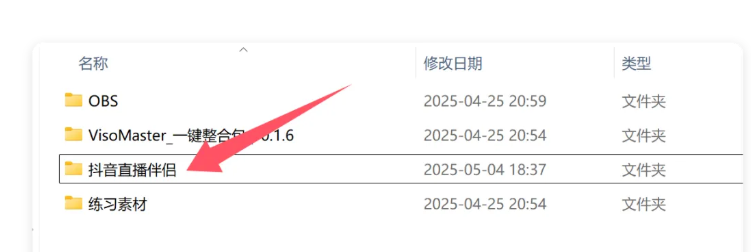
或者到官方下载地址: https://streamingtool.douyin.com/
PC端,目前只支持Windows系统。
下载后安装。 安装好后,添加摄像头
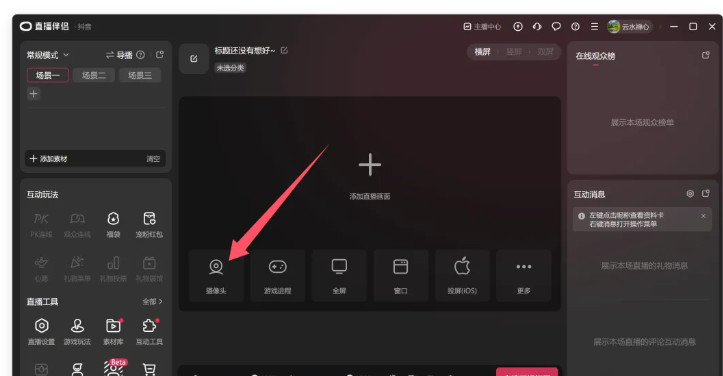
在摄像头里,选择obs虚拟摄像头(obs virtual camera)

然后就可以看到换脸后的效果:

7. Q & A(常见问题)
7.1 No CUDA GPUs are available
使用这款软件有个硬性要求:必须配备 CUDA GPU。CUDA GPU 是 NVIDIA 独家研发、支持 CUDA 加速计算的显卡,要是你的电脑弹出错误提示,很可能是缺少适配的 NVIDIA 显卡。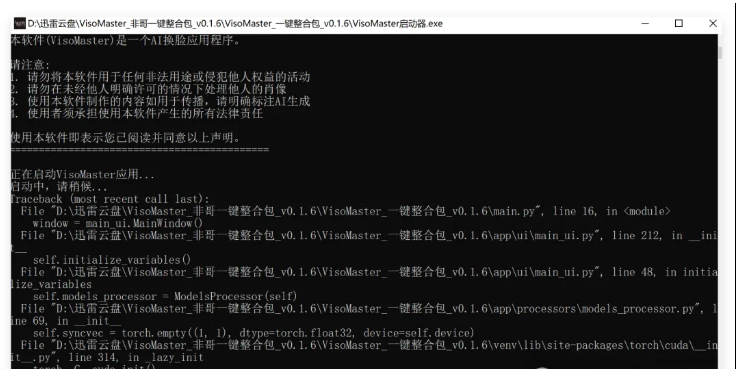
7.2 租用腾讯云的GPU服务器
想玩VisoMaster换脸,但是又没有GPU电脑。
可以考虑租用腾讯的GPU服务。 16G显存的GPU,每小时8.7元。
链接: https://curl.qcloud.com/6XHmLUqb
下拉页面,选择GPU服务器
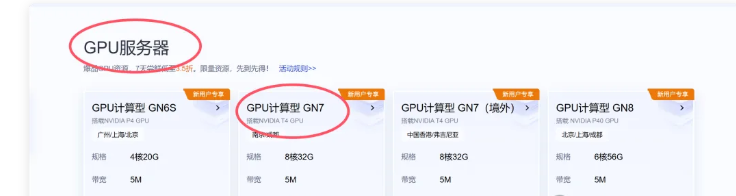
选择按量计费,可以按小时租用。 不用的话,就把它销毁,就不会继续计费了。
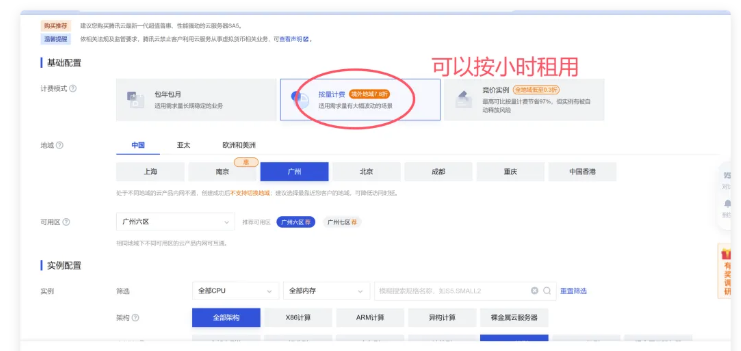
可选择英伟达的 T4。 速度挺快的。
7.3 ffmpeg无法找到
ffmpeg是一个免费的音视频处理工具。 是很多软件的底层工具。 把它下载安装就可以了。
教程链接: https://yesaiwen.com/ffmpeg-not-found/
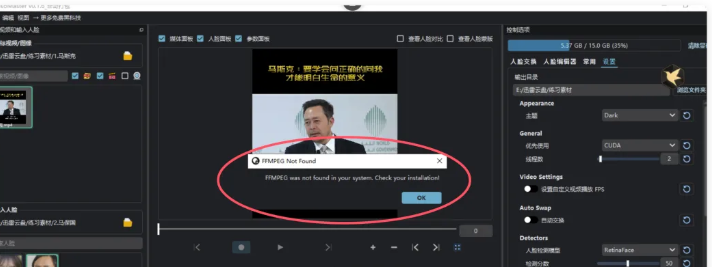
7.4 直播摄像头webcam找不到
正常情况下,点击摄像头,VisoMaster会自动调用本地的摄像头。 并且出现一个 webcam的图标。
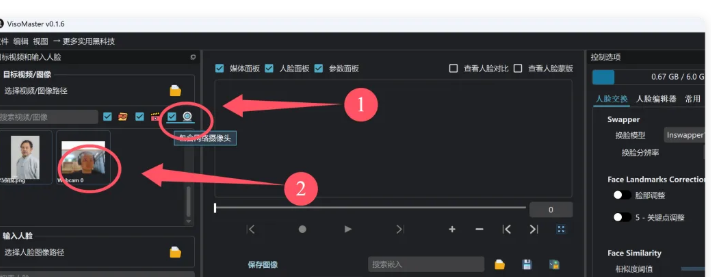
如果这个webcam的图标不见了。
可以试试这个方法:尝试重启VisoMaster,然后问是否加载旧工程的时候,选择否(cancel),新建一个工程。
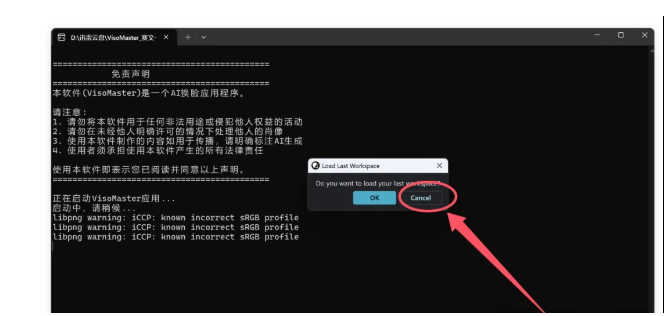
7.5 直播时,obs里无画面
要点击播放按钮“三角形”, 才会开始实时换脸。
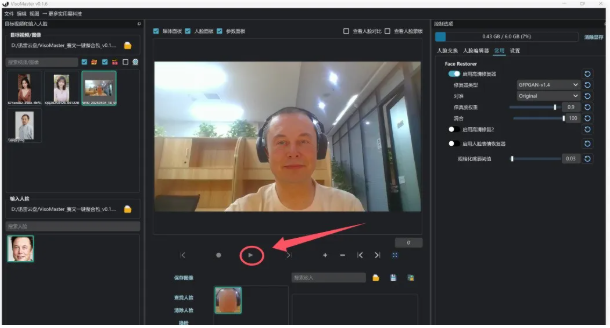
如果觉得资源不错,记得收藏本网站!














